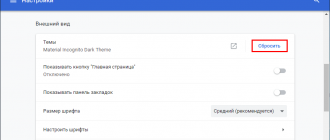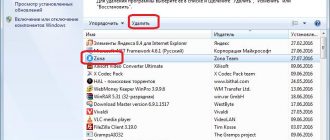Содержание
Почему фонят колонки: что делать, если фонят колонки

Создать праздничную атмосферу торжественных мероприятий невозможно без качественного музыкального оформления. Наличие неприятного звука или свиста, издаваемого колонками, вносит диссонанс.
Когда приходится сталкиваться с подобной проблемой в домашней обстановке, то негативные эмоции вынуждают выключать динамики, которые гудят, и разбираться с причинами возникновения такого шума.
Почему колонки могут фонить
При появлении неприятных звуковых колебаний на аудиосистеме, компьютере или в автомобиле, сначала, выясняют причины. Перечислим основные из них:
- плохой контакт проводов, соединяющих колонки с источником звука;
- слабая защита кабелей экранированием или отсутствие таковой;
- отсутствие заземления радиоаппаратуры;
- отсутствие экрана на усилителе;
- неудачное расположение динамиков по отношению к источнику;
- неправильные настройки подключения (микширования);
- неисправность платы или одного из её элементов;
- сбой в настройках эквалайзера или усилителя;
- перемещение микрофона.
Перечисленные неполадки напрямую влияют на качество издаваемого звука. Одни из них могут вызывать шум постоянно, а другие – периодически. Исправление дефекта может быть выполнено после выявления причины. Диагностика каждой из них трудоёмка и требует внимательности.
ВНИМАНИЕ! Большинство колонок, которые преобразуют звуковой сигнал, оборудуют специальным экраном, защищающим сигнал от постороннего магнитного поля. Стационарная широкополосная акустика не имеет должной защиты и подвержена влиянию электрических колебаний от других источников.
Что делать, если фонят колонки
Для устранения неприятного шума, следует выявить причину возникновения и принять необходимые меры для устранения.
Программные методы устранения фона
Если проблема связана с настройками акустического или компьютерного оборудования, то желательно, сначала изучить технические параметры динамиков и источника сигнала, а также инструкцию.
Диагностику такой неисправности делают методом подключения колонок к другому компьютеру или усилителю.
Если динамики перестают фонить при соединении с другим источником звука – необходимо откорректировать настройки.
Выполняют это следующим образом:
- включают системный блок;
- после этого, в пусковом меню находят раздел «Панель управления»;
- далее, двигаются по открывающимся окнам: «Звук» и «Воспроизведение»;
- в последнем, находят раздел «Свойства» и подраздел с названием «Уровни», в котором корректируют функцию «Линейный ввод»;
- после проведённых изменений, включают колонки и проверяют качество звука.
ВАЖНО! Если в разделе «Воспроизведение» не отражено подключение колонок, то проблема связана с драйверами или отсутствием контактов на разъёмах. Когда причина связана с настройками, то для устранения этой проблемы обновляют драйвера. Плохой контакт находят, а провода соединяют.
При выполнении корректировки программного обеспечения аудиоаппаратуры, внимательно изучают технические параметры колонок. После этого, вносят данные в настройки эквалайзера или усилителя и включают динамики.
Другие способы
Появление лишнего шума при включенных колонках диагностируют, прикасаясь к проводам подключения.
Если звуковые колебания меняются, значит, динамики подвержены влиянию электромагнитных волн.
Для устранения такой проблемы используют фольгу, в которую заворачивают кабель или меняют провод подключения на специальный – экранированный.
СПРАВКА! Использование стационарного кабеля с защитным экраном позволит избавиться от воздействия магнитных полей и появления лишних шумов при подключении колонок.
Если динамики не экранированы, то фольгу крепят внутри корпуса колонок, оставив свободной только плоскость для выхода звука. Такие меры нужно предпринять, т. к. магнитное поле возникает не только в проводах подключения, но и в других электрических сетях.
Неисправность комплектующих элементов платы может стать причиной неприятного шума.
Для выявления такого недостатка, внимательно осматривают внутренние элементы усилителя.
Обнаружив подгоревшие, вздутые конденсаторы или резисторы в схеме, их заменяют на новые. Также проверяют прилегание всех контактов к плате.
При расположении колонок на одном уровне с аудиосистемой или системным блоком, неприятный фон может периодически появляться или постоянно присутствовать. Для устранения такого шума, компьютерные атрибуты устанавливают выше, используя мебель, а стационарные динамики – на подставки.
Одной из причин, может быть отсутствие заземления в сети. Чтобы избавиться от этой проблемы, проверяют сеть и соединяют необходимые контакты.
Не все жилые помещения оборудованы стационарным подключением к заземлению.
Если это так, то нужно кабелем соединить корпус усилителя с батареей и тем самым избавиться от возникшей проблемы.
Любители караоке сталкиваются с проблемой появления неприятного шума, а иногда – свиста, при подключении микрофона. Это связано с отсутствием на нём экранированной защиты вообще или частично, что может проявляться при повороте микрофона в направлении динамиков.
При включении различных бытовых электроприборов: вентилятора, пылесоса, электродуховки и т. д. в колонках может появляться шум. Это связано со слабым уровнем защищённости аудиоаппаратуры от магнитных колебаний.
Качество звука во многом зависит от правильных настроек и наличия экранированной защиты радиотехники. Чтобы колонки не фонили используют аудиоаппаратуру известных брендов, которым можно доверять.
Источник: https://setafi.com/elektronika/kolonki/pochemu-fonyat-kolonki/
Почему шумят, трещат или приглушены колонки на компьютере/ноутбуке
Всем привет! Проблема со звуковым воспроизведением не просто не дает насладиться музыкой, или посмотреть фильм, но и просто неимоверно раздражает.
К сожалению, явление, когда шумят колонки на компьютере или ноутбуке случается довольно часто. Иногда даже колонки на компьютере просто не работают.
Конечно, большинство таких «неисправностей» лечится обычной перестановкой шнура или включением звука на компьютере, но бывают и более сложные проблемы.
Итак, в этой статье мы разберем вопрос, что делать, если шумят колонки на компьютере, или если они вовсе не работают. Также со звуком могут быть и другие проблемы – он приглушается, прерывается, в нем появляются какие-то эффекты (эхо). Со всеми этими проблемами могут помочь справиться описанные ниже способы.
Все возможные проблемы со звуком, воспроизводимых компьютерными колонками, можно разделить на два источника – аппаратные и системные. Аппаратные – это поломка самих колонок. Системные – некорректная работа драйверов, или неправильные настройки на компьютере.
Аппаратные проблемы
Одной из причин появления шума в колонках компьютера или их недееспособности является проблема с самими колонками. Поэтому, прежде чем приступить к поиску системных неполадок, нужно удостовериться в том, что колонки рабочие.
Самый простой способ это сделать – поменять воспроизводящее устройство на другое. Если же нет других колонок или наушников, то вы можете подключить акустическую систему к другому девайсу, например, плееру или мобильному телефону.
Таким образом вы поймете в чем неисправность – в компьютере, либо в самих колонках.
Если окажется, что проблема все же аппаратная, то следует использовать следующие, простые рекомендации по устранению неполадки:
- Отключите разъем с компьютера и с колонок, а затем вставьте его обратно;
- Просмотрите визуально кабель от выхода на колонках до места соединения с компьютером на предмет наличия механических повреждений – переломы провода, надрезы, оплавленная изоляция и пр.;
- Убедитесь, что провод от колонок вставлен в нужный разъем, если есть второй разъем, попробуйте его переключить;
- Убедитесь в правильной настройке колонок – регулятор звука не на нуле, нужные кнопки включены и пр.
Если колонки на компьютере не работают по-прежнему, то значит проблема более серьезная. В этом случае без необходимых знаний в электрике лучше не пытаться самому починить колонки, лучше отдать их в ремонт.
Системные проблемы со звуком на компьютере
Итак, если мы подключили наши колонки к плееру или мобильнику, и выяснили, что они работают исправно, то значит проблема кроется в самой системе.
Как убрать шум в колонках на компьютере в этом случае? И опять, однозначного ответа нет, т.к. возможно несколько причин системных неисправностей.
Рассмотрим самые популярные из них.
Включены звуковые эффекты
Эта причина исключена, если вы уверены, что ни вы, никто другой не менял стандартные звуковые настройки компьютера, т.к. по умолчанию все эффекты отключены.
Но на всякий случай, если шумы в колонках больше похожи не на треск, а на эхо, можно проверить именно настройки эффектов.
Кроме того, включить их мог даже не пользователь, а какие-нибудь программы, работающие со звуком, и имеющие права администратора.
Вот порядок действий, который позволит убрать шум в колонках, если его источником стали эффекты Windows:
- В правом углу панели задач кликните правой кнопкой мыши по значку с изображением динамика и выберете из открывшегося меню пункт Устройства воспроизведения.
- В открывшемся окне щелкните мышкой по устройству, воспроизводящему звук – обычно оно помечено галочкой в зеленом кружке. После этого кликните на Свойства.
- В новом окне Свойства перейдите на вкладку Дополнительные возможности и убедитесь, что там все эффекты отключены и стоит галочка в поле Отключить эффекты.
- Если вы пользуетесь ОС Windows10, то у вас может отсутствовать вкладка Дополнительные возможности. Вместо нее перейдите тогда на вкладку Дополнительно, и удостоверьтесь, что напротив пункта Включить дополнительные средства звука не стоит галочка.
Если вы внесли какие-то изменения, то нажмите на Применить и ОК, чтобы настройки вступили в силу. Проверьте, шумят ли колонки на компьютере по-прежнему.
Используется монопольный режим
Иногда для того чтобы убрать шум в колонках на компьютере достаточно отключить монопольный режим воспроизведения звука.
Проблемы с этим режимом могут возникать в слабеньких компьютерах, или при конфликте драйверов звуковой платы с системой.
Итак, чтобы исключить возможность такой неисправности, делаем следующее:
- Кликаем правой кнопкой по значку динамика на панели управления и выбираем Устройства воспроизведения. Нажимаем опять правой кнопкой на Динамики и выбираем Свойства.
- Во вкладке Дополнительно нужно снять галочки с обоих пунктов.
Неправильные драйвера
Современные операционные системы уже включают оптимальные драйвера для большинства звуковых карт.
Однако иногда эти драйвера могут работать не совсем корректно, в следствии чего и появляются шумы и треск в колонках компьютера.
Чтобы исключить такую возможность вам нужно скачать последнюю версию драйвера для конкретно вашей звуковой платы и только с официального сайта разработчика.
Если шум исходит из колонок ноутбука, то вы можете обновить драйвера, посетив сайт производителя этого портативного компьютера.
Важно: даже, если в диспетчере устройств не отображается, что есть какие-то проблемы с колонками, то это вовсе не значит, что установка обновленных драйвером вам не поможет избавиться от шума в колонках. Поэтому обновите их в любом случае.
Неправильные параметры связи
В Windows 7, 8, 10 используется такое нововведение, как приглушение звука при определенных условиях. Например, если вы разговариваете по Скайпу, то колонки автоматически будут приглушаться, чтобы не мешать вашей беседе.
Однако ввиду тех или иных причин эта опция может начать работать неправильно, и включаться по своему усмотрению. Итак, эту причину нужно рассматривать лишь в тех случаях, когда ваши колонки стали работать приглушенно, т.е.
уменьшилась громкость, но при этом вы не уменьшали звук ни на самих колонках, ни на компьютере.
Для отключения опции приглушения звука выполняем следующее:
- Заходим в Панель управления и выбираем Крупные значки в настройках, как показано на скриншоте.
- Находим значок с названием Звук и переходим в открывшемся окне на вкладку Связь.
- Отметьте пункт Действия не требуются и нажмите на Применить и ОК.
Указан неправильный формат воспроизведения
Некоторые старые звуковые платы не могут воспроизводить определенные форматы аудио-файлов.
Современные же оперативные системы по умолчанию могут поставить именно этот формат, который и не будет доступен звуковухе. Также изменения могут возникнуть из-за вмешательства сторонних программ.
Поэтому нам нужно поменять формат самостоятельно на тот, который воспроизводится нашей старенькой звуковой платой.
Для этого, как и в прошлой главе, заходим в Панель управления и выбираем Звук. Щелкаем по устройству воспроизведения и нажимаем на Свойства.
В открывшемся окне выбираем вкладку Дополнительно, где в графе Формат по умолчанию из раскрывшегося списка выбираем 16 бит, 44100 Гц (компакт-диск).
Жмем на Применить и ОК чтобы сохранить изменения.
Выбранный нами формат воспроизводится практически всеми звуковыми платами, так что, если проблема со звуком крылась в этом, то она будет решена.
И еще, если описанные выше способы не помогли вам убрать шум или треск в колонках компьютера, то вполне возможно, что виной всему оказался вирус.
Поэтому проверьте свою систему антивирусом.
Часто из-за троянов система начинает притормаживать, в результате чего звук запаздывает, прерывается или возникают помехи.
Источник: http://comp-doma.ru/pochemu-shumyat-treshhat-ili-priglushenyi-kolonki-na-kompyutere-noutbuke.html